


/中文/

/中文/

/中文/

/中文/

/中文/

/中文/

/中文/

/中文/

/中文/

/中文/
极域Tool是一款反极域电子教室软件,虽然做不到最好用的反极域软件,但至少要做到免费、能用,在联想云教室V2.0环境测试通过,赶快下载使用吧!
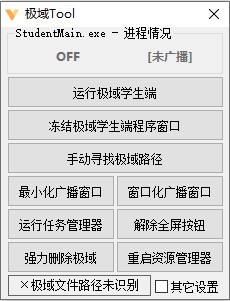
极域电子教室官方版是一款多媒体教学网络平台。极域电子教室官方版是一种全新的教学方式,这是利用一套软件,在现有的电脑网络设备上,实现教师机对学生机的广播、监控、屏幕录制、屏幕回放、语音教学等功能操作,来统一地进行管理与监控,极域电子教室官方版可以辅助学生完成电脑软件的学习、使用。
1、屏幕广播:除了原来的全屏和窗口广播模式外,增加了绑定窗口模式。老师可以选择屏幕的某个部分广播给学生,以增加教学的直观性。
2、监控转播:监控时抓取快照。老师可以在监控学生的时候,对学生画面拍快照,保存学生画面的截图。
3、班级模型管理:新增加班级模型管理按钮,并设计了单独的管理界面,实现对班级模型的统一管理。
4、屏幕录制:屏幕录制经过全面技术革新,可以直接录制成 ASF 文件,也可以用 Windows 自带的 Media Player 直接播放;录制的音视频不再分两个文件存放,保证了录制的文件的音视频同步性;可以选择质量方案,以便客户在录制的文件尺寸和质量上,根据需要取舍;录制提示小红点闪烁,录制过程更加直观;提供屏幕录制转换器,以便早期的客户把老版本的文件转换为 ASF 文件。
5、远程设置:支持桌面主题设置,桌面背景设置,屏幕保护方案设置;可以设置学生的频道号和音量;可以设置学生的卸载密码,是否启用进程保护,断线锁屏,热键退出。
6、远程命令:支持远程关闭所有学生正在执行的应用程序。
7、分组管理:支持新建,删除,重命名分组,添加和删除分组中的成员,分组信息随班级模型永久保存,下次上课可以直接使用保存的分组。
8、随堂小考:使用此功能,教师可以启动快速的单题考试或随堂调查,并立即给出结果。
9、系统日志:显示和自动保存系统运行过程中的关键事件,包括学生登录登出,电池电量,资源不足,提交文件等。
Alt + B键可以隐藏/显示本程序窗口
=--终止极域学生端进程:可以将极域进程终止(在 其它设置→设置 中可更改终止方式)
=--运行极域学生端:在终止进程后,再次点击本按钮可以再次运行极域
[--冻结极域学生端程序窗口:默认将极域的屏幕广播窗口挂起(在 其它设置→设置 中可更改冻结方式)
[--解除冻结极域学生端程序窗口:在冻结后,再次点击即可解除被挂起的极域
--手动寻找极域路径:如果本程序无法自动识别极域文件路径,就可以点击本按钮进行手动寻找(搜索整个C盘)
--最小化广播窗口:本功能可以将极域的屏幕广播窗口最小化(如果无法最小化,可以在 其它设置→设置 中更改本程序识别的版本)
--窗口化广播窗口:本功能可以将极域的屏幕广播窗口窗口化(如果无法窗口化,可以在 其它设置→设置 中更改本程序识别的版本)
--运行任务管理器:运行在System32目录下的Taskmgr.exe
--解除全屏按钮:在开启本功能后,需要将鼠标移动到屏幕广播的"退出全屏"按钮上并单击 (也就是解锁所有禁止的按钮)
--强力删除极域:在识别极域文件路径后,点击本按钮即可将极域所在的目录强制清空,清空后再删除极域目录
--重启资源管理器:重启Explorer
-防止极域学生端突然广播(1s):防突袭控制(每1秒最小化一次极域窗口)
-防止极域学生端连接(3s):每3秒终止一次极域进程
-解锁被极域锁定的键盘:循环创建键盘钩子
-保护资源管理器进程:当系统资源管理器进程被结束时,自动恢复
-窗口置顶(不推荐关闭):循环置顶本程序窗口
-本程序关闭时自动恢复极域:勾选后,当本程序关闭时极域没有开启,将自动运行已经识别路径的极域
-+-提示:在程序的主界面,每一个按钮都可以右键查看提示
1. 向学生广播您的桌面信息和语音
2. 让学生向您以及其他学生演示软件
3. 监视和控制学生的桌面
4. 向学生传递任何类型的视频文件和摄影图片
5. 在文件中录制桌面操作,并向学生播放这些操作
6. 远程关闭学生的计算机
7. 向学生发送文件
8. 向学生发送消息
9. 向学生发送远程命令
10. 分发交互式测验
1.学生机举手的缺省热键是什么键?老师在广播教学前选择了锁定学生机键盘鼠标,请问这种情况下,学生机能够举手吗?{ScrolLock} 热键。能。
2.支持 Unicode 吗?本软件的代码经过彻底改写,已经彻底从 ANSI 编码迁移到 Unicode 编码,支持一个版本安装在不同语言的操作系统上。软件显示的数字,货币,时间符合国际化软件的要求。
3.支持跨网段校园网教学吗?支持,当作为网关的机器操作系统为 Windows 2000 Server 或 Windows Server 2003 时,就必须配置相应的路由。
4.为何有时网络影院不工作?请在学生端检查DirectX Media 是否已正确安装。可使用 Windows Media Player 打开一 MPEG 文件播放。然后确认教师机和学生机电脑有无安装其他的播放器软件,如果安装了其他播放器软件,请尝试卸载其他播放器。最后将学生机声卡禁止或移除后再试。若此时能够正常播放,则请检查学生机声卡是否安装正确,若不正确,请重新安装或更换声卡驱动程序。
5.为什么安装和登录都很正常,但按广播功能却不起作用?先运行屏幕录制功能,检查本地能否录制回放。如果本地不能录制回放,说明本次安装没有成功,建议重新安装教师机,并按提示重新启动。如果问题还没有解决,可能是使用的显卡驱动不规范,可以更新显卡驱动或更换显卡解决该问题。
------ 2021-01-05 - 2.3.0.0 版本更新内容 ------
将获取极域信息去除,替换为其它选项
修复更改程序的隐藏/显示热键BUG

 红蜘蛛多媒体教室无限制版免费版电子教室
/ 19M
红蜘蛛多媒体教室无限制版免费版电子教室
/ 19M
 电子技能与实训软件增强版(仿真教学系统) v10.0电子教室
/ 848M
电子技能与实训软件增强版(仿真教学系统) v10.0电子教室
/ 848M
 腾讯课堂精品课下载工具吾爱版(解析下载vip付费课程) 激活版电子教室
/ 15M
腾讯课堂精品课下载工具吾爱版(解析下载vip付费课程) 激活版电子教室
/ 15M
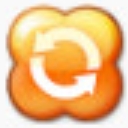 极域电子教室2016豪华注册版v6.0电子教室
/ 19M
极域电子教室2016豪华注册版v6.0电子教室
/ 19M
 厚大司考PC版(免费司考课程软件) v1.3.0 官方电脑版电子教室
/ 17M
厚大司考PC版(免费司考课程软件) v1.3.0 官方电脑版电子教室
/ 17M
 伯索云学堂教师端(在线教辅工具) v2.0.14.7 最新版电子教室
/ 110M
伯索云学堂教师端(在线教辅工具) v2.0.14.7 最新版电子教室
/ 110M
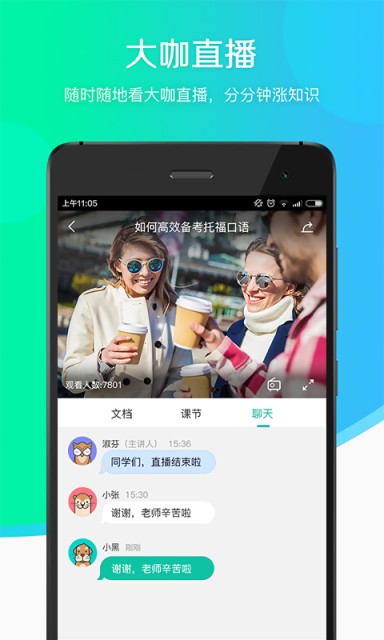 新东方云课堂电脑绿色版(电子教室) v4.2.8 最新版电子教室
/ 61M
新东方云课堂电脑绿色版(电子教室) v4.2.8 最新版电子教室
/ 61M
 AIclass(学乐云教学)v5.5.1.0官方版电子教室
/ 98M
AIclass(学乐云教学)v5.5.1.0官方版电子教室
/ 98M
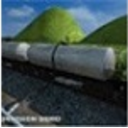 电工技能与实训仿真教学系统免费版v1.0 电脑版电子教室
/ 442M
电工技能与实训仿真教学系统免费版v1.0 电脑版电子教室
/ 442M
 大黄蜂云课堂播放器官方PC版(网络直播学习工具) v3.2.0 免费版电子教室
/ 42M
大黄蜂云课堂播放器官方PC版(网络直播学习工具) v3.2.0 免费版电子教室
/ 42M
 红蜘蛛多媒体教室无限制版免费版电子教室
/ 19M
红蜘蛛多媒体教室无限制版免费版电子教室
/ 19M
 电子技能与实训软件增强版(仿真教学系统) v10.0电子教室
/ 848M
电子技能与实训软件增强版(仿真教学系统) v10.0电子教室
/ 848M
 腾讯课堂精品课下载工具吾爱版(解析下载vip付费课程) 激活版电子教室
/ 15M
腾讯课堂精品课下载工具吾爱版(解析下载vip付费课程) 激活版电子教室
/ 15M
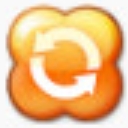 极域电子教室2016豪华注册版v6.0电子教室
/ 19M
极域电子教室2016豪华注册版v6.0电子教室
/ 19M
 厚大司考PC版(免费司考课程软件) v1.3.0 官方电脑版电子教室
/ 17M
厚大司考PC版(免费司考课程软件) v1.3.0 官方电脑版电子教室
/ 17M
 伯索云学堂教师端(在线教辅工具) v2.0.14.7 最新版电子教室
/ 110M
伯索云学堂教师端(在线教辅工具) v2.0.14.7 最新版电子教室
/ 110M
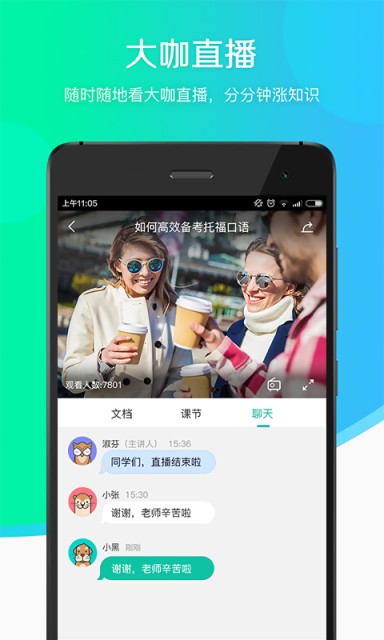 新东方云课堂电脑绿色版(电子教室) v4.2.8 最新版电子教室
/ 61M
新东方云课堂电脑绿色版(电子教室) v4.2.8 最新版电子教室
/ 61M
 AIclass(学乐云教学)v5.5.1.0官方版电子教室
/ 98M
AIclass(学乐云教学)v5.5.1.0官方版电子教室
/ 98M
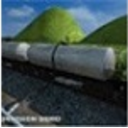 电工技能与实训仿真教学系统免费版v1.0 电脑版电子教室
/ 442M
电工技能与实训仿真教学系统免费版v1.0 电脑版电子教室
/ 442M
 大黄蜂云课堂播放器官方PC版(网络直播学习工具) v3.2.0 免费版电子教室
/ 42M
大黄蜂云课堂播放器官方PC版(网络直播学习工具) v3.2.0 免费版电子教室
/ 42M